要在#%#$#%@%@%$#%$#%#%#$%@_e2fc++805085e25c9761616c00e065bfe8中執(zhí)行ada代碼并用于航天級語言開發(fā),需集成gnat編譯器和語言服務(wù)。1. 安裝gnat編譯器并配置path環(huán)境變量;2. 安裝“ada language server”和“ada for vs code”擴(kuò)展以提供智能提示、語法高亮等功能;3. 配置vscode設(shè)置確保識別gnat路徑及項目文件;4. 使用tasks.json定義編譯任務(wù)實現(xiàn)快捷構(gòu)建;5. 通過launch.json配置gdb調(diào)試器進(jìn)行代碼調(diào)試。ada在航天領(lǐng)域具備強(qiáng)類型系統(tǒng)、并發(fā)支持、異常處理、形式化驗證(spark)等優(yōu)勢,能有效保障系統(tǒng)安全與可靠性。高效編譯調(diào)試流程包括:使用vscode任務(wù)自動化gnatmake命令,配置c/c++擴(kuò)展支持的gdb調(diào)試器,并結(jié)合prelaunchtask確保調(diào)試前自動編譯,從而構(gòu)建穩(wěn)定高效的航天級ada開發(fā)環(huán)境。
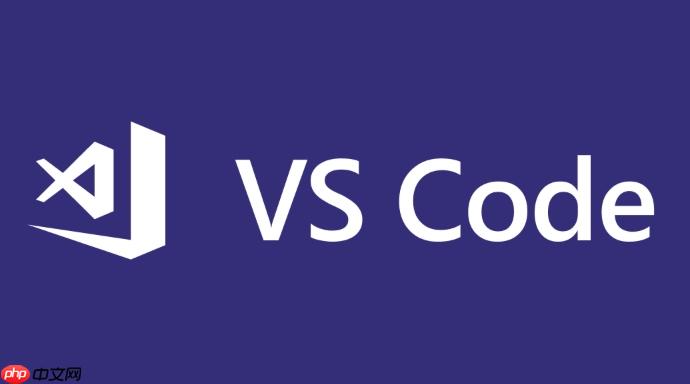
要在VSCode中執(zhí)行Ada代碼,并將其用于航天級語言開發(fā),核心在于集成外部的Ada編譯器和語言服務(wù)。VSCode本身并不直接內(nèi)置Ada支持,但通過其強(qiáng)大的擴(kuò)展機(jī)制,我們可以構(gòu)建一個相當(dāng)高效且可靠的開發(fā)環(huán)境。這對于追求代碼質(zhì)量和系統(tǒng)穩(wěn)定性的航天領(lǐng)域來說,是一個非常實用的選擇。

解決方案
在VSCode中配置Ada開發(fā)環(huán)境,主要涉及以下幾個關(guān)鍵步驟和組件:
-
安裝Ada編譯器(GNAT): 這是基礎(chǔ)。GNAT(gnu Ada Toolset)是GCC的一部分,也是最常用的Ada編譯器。你可以從AdaCore官網(wǎng)下載適合你操作系統(tǒng)的GNAT發(fā)行版,或者通過包管理器(如linux上的apt install gnat,macos上的Homebrew)安裝。確保GNAT的執(zhí)行路徑(例如gnatmake, gnatbuild, gnatls等)已經(jīng)加入到系統(tǒng)的PATH環(huán)境變量中,這樣VSCode的終端才能識別它們。
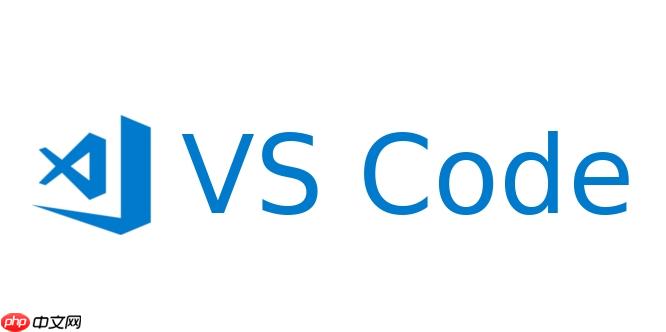
-
安裝VSCode Ada擴(kuò)展: 在VSCode的擴(kuò)展市場中搜索并安裝“Ada Language Server”和“Ada for VS Code”這兩個擴(kuò)展。
-
配置VSCode設(shè)置:
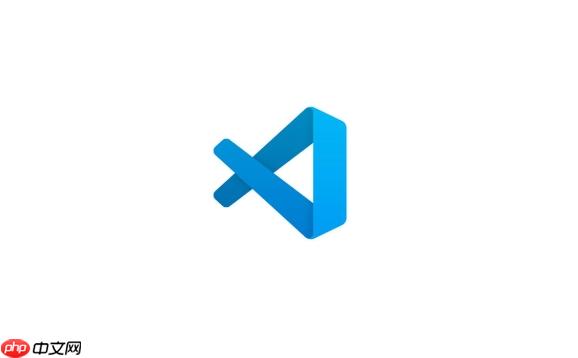
- 打開VSCode的設(shè)置(Ctrl+, 或 Cmd+,)。
- 搜索ada.gnat.compilerPath,確保它指向你的gnatmake或gnat可執(zhí)行文件。如果gnat在系統(tǒng)PATH中,通常不需要顯式配置。
- 對于復(fù)雜的Ada項目,尤其是使用.gpr(GNAT Project File)的項目,你可能需要配置ada.gnat.projectFile來指定項目文件路徑,或者讓語言服務(wù)器自動查找。
- 確保語言服務(wù)器能夠找到你的Ada標(biāo)準(zhǔn)庫和項目依賴。這通常通過正確配置PATH和ADA_PROJECT_PATH環(huán)境變量來完成。
-
編譯與運(yùn)行:
- 通過終端: 最直接的方式是在VSCode的集成終端中手動輸入GNAT命令,例如gnatmake your_program.adb -o your_program進(jìn)行編譯,然后./your_program運(yùn)行。
- 通過VSCode任務(wù)(Tasks): 這是更推薦的方式。你可以在.vscode/tasks.json中定義編譯和運(yùn)行任務(wù)。這樣,你可以通過Ctrl+Shift+B(或Cmd+Shift+B)來快速構(gòu)建項目。
-
調(diào)試:
如何配置VSCode以實現(xiàn)高效的Ada代碼智能提示和導(dǎo)航?
坦白說,在VSCode中實現(xiàn)Ada代碼的高效智能提示和導(dǎo)航,核心在于Ada Language Server的正確配置和其背后GNAT工具鏈的健全。這東西就像是你的代碼“翻譯官”和“向?qū)А薄?/p>
首先,確保你的GNAT編譯器套裝(包括gnatls, gnatfind, gnatxref等工具)是完整且能正常工作的,并且它們的路徑都妥帖地躺在系統(tǒng)的PATH環(huán)境變量里。這是語言服務(wù)器能“看懂”你代碼的基礎(chǔ)。如果路徑不對,語言服務(wù)器可能就成了擺設(shè),給你一堆“未定義”的錯誤,或者干脆不工作。
其次,安裝并激活VSCode的“Ada Language Server”擴(kuò)展。這個擴(kuò)展是基于LSP(Language Server Protocol)實現(xiàn)的,它會實時分析你的Ada源代碼,提供:
- 代碼補(bǔ)全(Code Completion): 當(dāng)你輸入類型、變量名、函數(shù)名時,它會智能地給出建議。這對于減少拼寫錯誤和提高編碼速度非常有用,尤其是在處理那些長得有點嚇人的Ada包名和類型名時。
- 定義跳轉(zhuǎn)(Go to Definition): 按住Ctrl(或Cmd)點擊一個標(biāo)識符,就能直接跳轉(zhuǎn)到它的定義處,無論是同一個文件、同一個項目,甚至是標(biāo)準(zhǔn)庫里的定義。這對于理解復(fù)雜代碼的調(diào)用關(guān)系和模塊結(jié)構(gòu)簡直是神器。
- 懸停信息(Hover Information): 當(dāng)你鼠標(biāo)懸停在一個變量、函數(shù)或類型上時,會彈出一個小窗口,顯示其聲明、類型、注釋等詳細(xì)信息。這能讓你快速了解代碼片段的上下文,而無需跳轉(zhuǎn)。
- 錯誤和警告診斷: 語言服務(wù)器會在你編碼時實時檢查語法錯誤、類型不匹配等問題,并在編輯器中以下劃線或波浪線形式標(biāo)示出來,同時在“問題”面板中列出詳細(xì)信息。這比等到編譯時才發(fā)現(xiàn)錯誤要高效得多。
- 引用查找(Find All References): 找到一個變量或函數(shù)在代碼中所有被引用的地方,對于重構(gòu)和理解代碼影響范圍至關(guān)重要。
為了讓語言服務(wù)器工作得更順暢,你可能需要在VSCode的settings.json中做一些微調(diào)。例如,如果你的項目使用了.gpr(GNAT Project File),確保語言服務(wù)器知道它的位置,或者你可以在工作區(qū)設(shè)置中指定”ada.gnat.projectFile”: “your_project.gpr”。有時候,如果項目結(jié)構(gòu)比較復(fù)雜,或者引入了外部庫,可能還需要通過設(shè)置ADA_PROJECT_PATH環(huán)境變量來幫助語言服務(wù)器找到所有依賴。我個人覺得,只要GNAT環(huán)境配置得當(dāng),語言服務(wù)器的表現(xiàn)通常都挺穩(wěn)定。
Ada在航天航空領(lǐng)域有哪些獨(dú)特的優(yōu)勢?
說到Ada在航天航空領(lǐng)域的應(yīng)用,這可不是偶然,而是其語言特性使然。在我看來,Ada之所以能成為“航天級”語言,主要得益于它在可靠性、安全性、實時性方面的極致追求。這不像很多通用語言,把這些特性作為可選的庫或最佳實踐,Ada是直接把它們刻在了語言的骨子里。
-
強(qiáng)類型系統(tǒng)與嚴(yán)格的編譯時檢查: Ada的類型系統(tǒng)非常嚴(yán)格,很多在其他語言中可能在運(yùn)行時才暴露的問題(比如類型不匹配、數(shù)組越界),在Ada中能在編譯階段就被發(fā)現(xiàn)。它支持子類型、范圍檢查,這對于防止溢出、確保數(shù)據(jù)完整性至關(guān)重要。想想看,一個飛控系統(tǒng),一個微小的數(shù)值溢出都可能導(dǎo)致災(zāi)難性的后果,Ada的這種“吹毛求疵”就顯得尤為寶貴。
-
并發(fā)與任務(wù)(Tasking): Ada內(nèi)置了對并發(fā)編程的原生支持,通過“任務(wù)”(Tasks)和“會合”(Rendezvous)機(jī)制來處理并發(fā)執(zhí)行和任務(wù)間通信。這種內(nèi)置的并發(fā)模型比依賴操作系統(tǒng)線程或外部庫更加安全和可預(yù)測,尤其是在實時系統(tǒng)中,能夠更好地控制任務(wù)調(diào)度和資源訪問,避免死鎖和競態(tài)條件。這對于需要同時處理多個傳感器輸入、執(zhí)行控制算法、與地面站通信的航天器系統(tǒng)來說,簡直是量身定制。
-
異常處理(Exception Handling): Ada的異常處理機(jī)制是強(qiáng)制性的,鼓勵開發(fā)者預(yù)見并處理潛在的錯誤情況。它要求你明確地聲明和處理可能出現(xiàn)的異常,而不是簡單地崩潰。這使得系統(tǒng)在面對不可預(yù)見的運(yùn)行時錯誤時,能夠優(yōu)雅地降級或恢復(fù),而不是直接宕機(jī),這在生命攸關(guān)的航天任務(wù)中至關(guān)重要。
-
面向安全與可靠性的設(shè)計(Design by Contract & SPARK): Ada語言本身就鼓勵“設(shè)計即契約”(Design by Contract)的編程范式,而其子集SPARK Ada更是將這種理念推向極致。SPARK允許開發(fā)者通過形式化方法來證明代碼的正確性、無運(yùn)行時錯誤。這在航天領(lǐng)域尤其重要,因為測試只能證明存在錯誤,而形式化驗證可以證明不存在某些類型的錯誤。這給了工程師極大的信心,確保軟件行為符合預(yù)期,沒有隱藏的bug。
-
模塊化與可維護(hù)性: Ada的包(Packages)機(jī)制提供了強(qiáng)大的模塊化能力,能夠清晰地分離接口和實現(xiàn),促進(jìn)大型項目的組織和復(fù)用。其語法雖然初看起來有點“啰嗦”,但其顯式和自文檔的特性,使得代碼在多年后依然易于理解和維護(hù),這對于生命周期長達(dá)數(shù)十年的航天項目來說,是不可或缺的優(yōu)勢。
在我看來,Ada就像是軟件工程界的“重型機(jī)械”,它可能不如python那樣輕巧靈活,不如JavaScript那樣無處不在,但它在精度、強(qiáng)度和可靠性方面,是為那些不能出錯的“航天級”任務(wù)而生的。
如何在VSCode中高效地編譯和調(diào)試Ada代碼?
要在VSCode中高效地編譯和調(diào)試Ada代碼,我們主要依賴于VSCode的任務(wù)(Tasks)功能和調(diào)試器配置(Launch Configurations)。這就像是給你的GNAT編譯器和GDB調(diào)試器搭建了一個順暢的“操作臺”。
編譯Ada代碼
最直接的方式是使用VSCode的集成終端手動輸入gnatmake或gnatbuild命令。但更高效的做法是利用VSCode的“任務(wù)”功能,將這些編譯命令自動化。
-
創(chuàng)建tasks.json: 在你的項目根目錄下創(chuàng)建一個.vscode文件夾(如果還沒有),然后在里面創(chuàng)建一個tasks.json文件。這個文件定義了VSCode可以執(zhí)行的構(gòu)建任務(wù)。
-
定義編譯任務(wù): 下面是一個簡單的tasks.json示例,用于編譯一個名為main.adb的Ada程序:
{ "version": "2.0.0", "tasks": [ { "label": "Build Ada Program", // 任務(wù)的名稱 "type": "shell", // 執(zhí)行shell命令 "command": "gnatmake", // 編譯命令 "args": [ "main.adb", // 你的主源文件 "-o", "my_ada_app", // 輸出的可執(zhí)行文件名稱 "-gnata", // 啟用所有Ada語言特性 "-g", // 生成調(diào)試信息,非常重要! "-O0" // 不優(yōu)化,方便調(diào)試 ], "group": { "kind": "build", "isDefault": true // 設(shè)置為默認(rèn)構(gòu)建任務(wù),方便Ctrl+Shift+B調(diào)用 }, "problemMatcher": "$gnat", // 使用GNAT的錯誤匹配器,VSCode能識別編譯錯誤 "detail": "Compiles the main Ada program using gnatmake" } ] }這個配置會使用gnatmake編譯main.adb并生成名為my_ada_app的可執(zhí)行文件。-g參數(shù)是生成調(diào)試信息的核心,沒有它你無法調(diào)試。$gnat問題匹配器能讓VSCode把編譯器的錯誤信息解析出來,直接顯示在“問題”面板中,點擊就能跳轉(zhuǎn)到出錯的代碼行,這體驗挺好的。
-
運(yùn)行構(gòu)建任務(wù): 你可以通過Ctrl+Shift+B(或Cmd+Shift+B)來直接運(yùn)行默認(rèn)的構(gòu)建任務(wù),或者通過Ctrl+Shift+P(或Cmd+Shift+P)打開命令面板,輸入“Tasks: Run Build Task”來選擇并運(yùn)行你的任務(wù)。
調(diào)試Ada代碼
調(diào)試Ada代碼通常是通過GDB(GNU Debugger)來完成的,VSCode通過“C/C++”擴(kuò)展來提供GDB的接口。
-
創(chuàng)建launch.json: 在你的.vscode文件夾中,創(chuàng)建一個launch.json文件。這個文件定義了VSCode如何啟動和連接調(diào)試器。
-
定義調(diào)試配置: 下面是一個簡單的launch.json示例,用于調(diào)試上面編譯生成的my_ada_app:
{ "version": "0.2.0", "configurations": [ { "name": "Debug Ada App with GDB", // 調(diào)試配置的名稱 "type": "cppdbg", // 使用C/C++調(diào)試器 "request": "launch", "program": "${workspaceFolder}/my_ada_app", // 要調(diào)試的可執(zhí)行文件路徑 "args": [], // 命令行參數(shù) "stopAtEntry": true, // 啟動時在程序入口停下 "cwd": "${workspaceFolder}", // 工作目錄 "environment": [], "externalConsole": false, // 是否使用外部終端進(jìn)行I/O "MIMode": "gdb", // 使用GDB "miDebuggerPath": "/usr/bin/gdb", // GDB可執(zhí)行文件的路徑,根據(jù)你的系統(tǒng)實際路徑調(diào)整 "setupCommands": [ { "description": "Enable pretty-printing for gdb", "text": "-enable-pretty-printing", "ignoreFailures": true } ], "preLaunchTask": "Build Ada Program" // 在調(diào)試前先運(yùn)行編譯任務(wù) } ] }這里的”program”字段指向你編譯生成的可執(zhí)行文件。”miDebuggerPath”非常關(guān)鍵,你需要確保它指向你系統(tǒng)上GDB的正確路徑(例如/usr/bin/gdb或C:GNAT202Xbingdb.exe)。”preLaunchTask”: “Build Ada Program”是一個非常實用的功能,它會在你啟動調(diào)試前,自動運(yùn)行我們之前定義的“Build Ada Program”任務(wù),確保你調(diào)試的是最新編譯的代碼。
-
啟動調(diào)試:
- 在你的Ada源代碼中設(shè)置斷點(點擊行號左側(cè)的空白區(qū)域)。
- 切換到VSCode的“運(yùn)行和調(diào)試”視圖(左側(cè)邊欄的蟲子圖標(biāo))。
- 從頂部的下拉菜單中選擇“Debug Ada App with GDB”配置。
- 點擊綠色的播放按鈕(“啟動調(diào)試”)來開始調(diào)試。
一旦調(diào)試器啟動,你就可以使用VSCode提供的調(diào)試界面:單步執(zhí)行、進(jìn)入/跳出函數(shù)、查看變量、觀察表達(dá)式、調(diào)用堆棧等。這套流程用下來,我覺得對于Ada開發(fā)來說,效率還是相當(dāng)不錯的。
.jpg)

















.png)
